Beveiliging in één oogopslag pagina in Windows Beveiliging is leeg in Windows 11/10
Als de pagina Beveiliging in één oogopslag(Security at a glance) in Windows-beveiliging(Windows Security) leeg is of als het gedeelte Update en beveiliging(Update and Security) leeg is in Windows-instellingen(Windows Settings) , kan dit bericht u mogelijk helpen het probleem op te lossen.
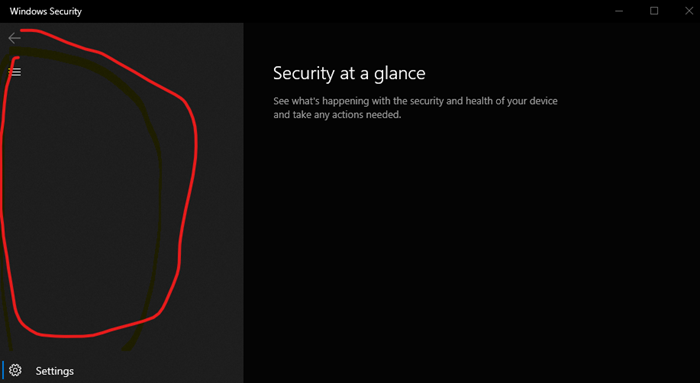
Beveiliging in één oogopslag pagina in Windows Beveiliging(Windows Security) is leeg
Volg deze suggesties om het probleem op te lossen.
- Neem contact op met uw beheerder
- Gebruik de probleemoplosser voor Windows Update(Windows Update Troubleshooter)
- Voer de systeembestandscontrole uit
- Corrupte systeemkopie repareren
- Registreer deze DLL-bestanden opnieuw
- Controleer de service- en registerinstellingen
- Reset Windows Security & Firewall - instellingen naar standaardwaarden
- Check in Clean Boot State
- Gebruik Deze pc opnieuw instellen
- Repareer(Repair) Windows 10 met behulp van de installatiemedia(Installation) .
Laten we deze nu in detail bekijken.
1] Neem contact op met uw beheerder
Neem contact op met uw systeembeheerder en kijk of hij/zij de toegang tot een of meer instellingenpagina('s) van Windows 10 heeft geblokkeerd . Als u de beheerder bent, controleert u deze instellingen in Groepsbeleid(Group Policy) en het Register(Registry) en zorgt u ervoor dat ze in orde zijn.
2] Gebruik(Use) de probleemoplosser voor Windows Update(Windows Update Troubleshooter)
Voer de probleemoplosser voor Windows Update uit en kijk of dat helpt.
3] Voer de systeembestandscontrole uit
Voer de systeembestandscontrole uit en kijk. Als er sprake is van bestandsbeschadiging, zal deze scan de beschadigde of ontbrekende bestanden vervangen en helpen.
4] Beschadigde systeemafbeelding repareren
Als dat niet heeft geholpen, is de systeemkopie misschien beschadigd. In dit geval kan het helpen om de DISM-scan uit(running the DISM scan) te voeren .
5] Registreer deze DLL-bestanden opnieuw
Open de opdrachtprompt(Command Prompt) als beheerder, typ het volgende achter elkaar en druk op Enter .
regsvr32 jscript regsvr32 vbscript regsvr32 /i mshtml
Dit helpt als de Windows Update-applet in het Configuratiescherm leeg is(Windows Update applet in the Control Panel is blank) .
6] Service-instellingen controleren

Open Windows Services Manager en zorg ervoor dat deze gerelateerde Services de standaardwaarden hebben:
- Microsoft Defender Antivirus-service – Handleiding(Microsoft Defender Antivirus Service – Manual)
- Windows Security Center Service- Handleiding(Windows Security Center Service- Manual)
- Windows Defender Firewall-service – automatisch(Defender Firewall Service – Automatic)
- Microsoft Defender Antivirus Netwerkinspectieservice – Handleiding(Microsoft Defender Antivirus Network Inspection Service – Manual)
- Windows Defender Advanced Threat Protection Service – Handleiding(Defender Advanced Threat Protection Service – Manual) .
Eenmaal bevestigd, kunt u de services ook handmatig starten(Start) en kijken of dit een verschil maakt.
7] Reset Windows Security & Firewall - instellingen naar standaardwaarden
U kunt de Windows-beveiligingsinstellingen en Windows Firewall-instellingen terugzetten naar de standaardwaarden(Windows Firewall settings to defaults) en kijken of dat helpt.
8] Check in Clean Boot State
U kunt het probleem handmatig verder oplossen door een schone start uit te voeren(performing a Clean Boot) . Een schone start start een systeem met minimale stuurprogramma's en opstartprogramma's . (Boot)Wanneer u de computer schoon opstart, start de computer met een vooraf geselecteerde minimale set stuurprogramma's en opstartprogramma's, en omdat de computer start met een minimale set stuurprogramma's, werken sommige programma's mogelijk niet zoals u had verwacht.
Het oplossen van problemen met schoon opstarten is bedoeld om een prestatieprobleem te isoleren. Om problemen met schoon opstarten op te lossen, moet u één proces tegelijk in- of uitschakelen en de computer na elke actie opnieuw opstarten. Als het probleem verdwijnt, weet u dat dit het laatste proces was dat het probleem veroorzaakte.
9] Gebruik deze pc opnieuw instellen

Windows 10 biedt een ingebouwde functie waarmee u Windows 10 kunt resetten(reset Windows 10) . Gebruik de optie Mijn bestanden(Keep my files) behouden. Als de computer niet werkt zoals verwacht, moet u dit kiezen. Het zal het volgende doen:
- Installeert(Reinstalls) Windows 10 opnieuw en behoudt uw persoonlijke bestanden.
- Verwijdert apps en stuurprogramma's die u had geïnstalleerd.
- Elimineert wijzigingen die u in instellingen hebt aangebracht.
- Sluit alle apps uit die uw pc-fabrikant heeft geïnstalleerd.
Als uw computer werd geleverd met vooraf geïnstalleerde Windows 11/10, zou deze ook de apps van de pc-fabrikant installeren.
10] Windows repareren(Repair Windows) met behulp van de installatiemedia(Installation)

Hier zijn de stappen om uw computer te repareren met behulp van de installatiemedia(repair your computer using the installation media) als dit vanwege corrupte bestanden is.
- Windows ISO downloaden
- Maak een opstartbaar USB- of dvd-station
- Start op vanaf de media en kies 'Je computer repareren'.
- Kies onder Geavanceerde(Advanced) probleemoplossing Opstartherstel(Startup Repair) .
Ik hoop dat iets je hier heeft geholpen.
Related posts
Windows-beveiliging zegt geen beveiligingsproviders in Windows 11/10
Windows kan de netwerkinstellingen niet ophalen van de router in Windows 11/10
Beheer Java-instellingen in Windows 11/10
Windows Beveiligingscentrum in- of uitschakelen in Windows 11/10
Hoe de Windows Security-app opnieuw in te stellen in Windows 11/10
Achtergrond Intelligent Transfer Service werkt niet in Windows 11/10
Uw organisatie heeft automatische updates uitgeschakeld in Windows 11/10
De app Instellingen resetten in Windows 11/10
Opties en instellingen voor Windows-toetsenbord op het scherm in Windows 11/10
Wijzig multimedia-instellingen met behulp van de PowerCFG-tool in Windows 11/10
Uw pc ondersteunt geen Miracast-fout in Windows 11/10
Fix Apparaatcodering is tijdelijk opgeschort in Windows 11/10
Kan netwerkschijf niet toewijzen in Windows 11/10
Windows Beveiligingsinstellingen in Windows 10
Aanmeldingsopties uitschakelen in Windows-instellingen in Windows 11/10
Windows 11/10 resetten zonder de app Instellingen te gebruiken
Gegevensgebruik resetten of wissen in Windows 11/10
Foto's-app crasht met bestandssysteemfout in Windows 11/10
Microsoft Office Click-To-Run Hoog CPU-gebruik in Windows 11/10
De Windows Audio Service draait niet op Windows 11/10
